
Michael Critchfield spiega come ETS6 possa ora consentire rapidi cambiamenti e modifiche a un progetto utilizzando la sezione Gruppi della barra laterale, anche quando si lavora su uno schermo piccolo.
ETS6 supporta tutti i flussi di lavoro immaginabili con pannelli, schede e finestre, sia in ufficio con una grande postazione di lavoro e più monitor, sia in cantiere con uno schermo compatto per notebook.
Uno dei primi vantaggi di ETS6 è stato il supporto di finestre multiple tra progetti e monitor. Con le recenti estensioni di ETS6, anche il lavoro su un singolo schermo è migliorato in modo significativo. Vediamo nel dettaglio la barra laterale di ETS6, in particolare la sezione Gruppi.
Lo sviluppo di un progetto ETS6 avviene per fasi e dopo le fasi iniziali, in cui vengono aggiunti e configurati molti prodotti e vengono creati o importati gli indirizzi di gruppo, è il momento di collegare gli indirizzi di gruppo agli oggetti di gruppo. Per questa fase, ETS6 offre una serie di metodi mirati a diversi flussi di lavoro. Utilizzando due pannelli o monitor diversi, o addirittura due finestre per lo stesso progetto, è possibile trascinare e rilasciare i Gruppi su un Oggetto e gli Oggetti su un Gruppo.
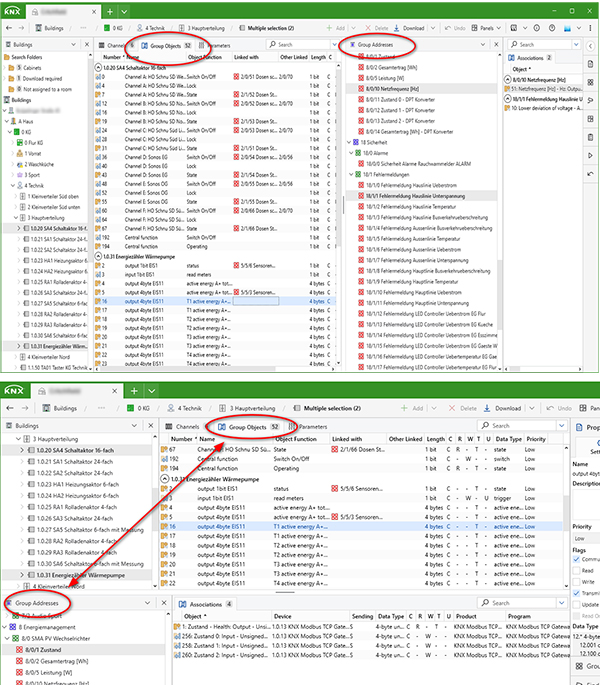
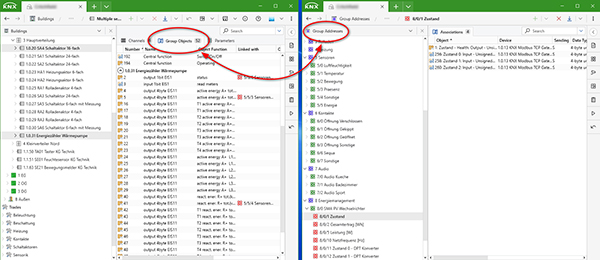
Utilizzando la finestra di dialogo ‘Collega con…’, è possibile collegarsi a un indirizzo di gruppo esistente; tuttavia, ETS6 consente anche di creare un nuovo indirizzo di gruppo.
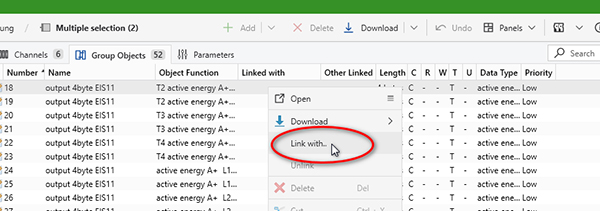
Infine, la maggior parte degli Oggetti è collegata ai Gruppi, l’installazione sta procedendo o addirittura è terminata e i primi test vengono eseguiti come parte del processo di messa in servizio. Una volta sul posto, ci si può rendere conto che un Oggetto specifico dovrebbe essere collegato a un Gruppo diverso o aggiuntivo. Con la sezione Gruppi della barra laterale di ETS6, è possibile farlo anche su uno schermo piccolo, con un solo pannello aperto. Il sistema cerca i Gruppi, si può trascinare un Gruppo su un Oggetto e si possono persino sfogliare le Funzioni di costruzione incluse nel progetto. Date un’occhiata a questa fantastica funzione e scoprite se può aiutarvi nei vostri progetti!
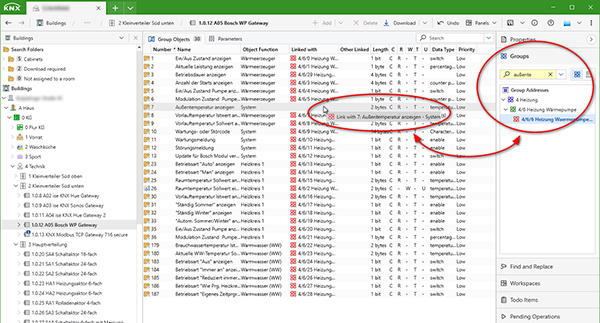
Ognuno di noi ha un proprio modo di lavorare ed ETS6 cerca di supportarne la maggior parte. La sezione Gruppi nella barra laterale di ETS6 è un nuovo modo per adattarsi a cambiamenti e modifiche particolarmente rapidi a un progetto quando si lavora su uno schermo piccolo. Provatela oggi stesso nel vostro ETS6!
P.S. Siamo sempre desiderosi di ascoltare i vostri commenti, quindi fateci sapere tramite le richieste di funzionalità di ETS Professional se c’è qualcosa che vorreste che aggiungessimo.
Michael Critchfield è il Product Manager di ETS presso l’Associazione KNX.












